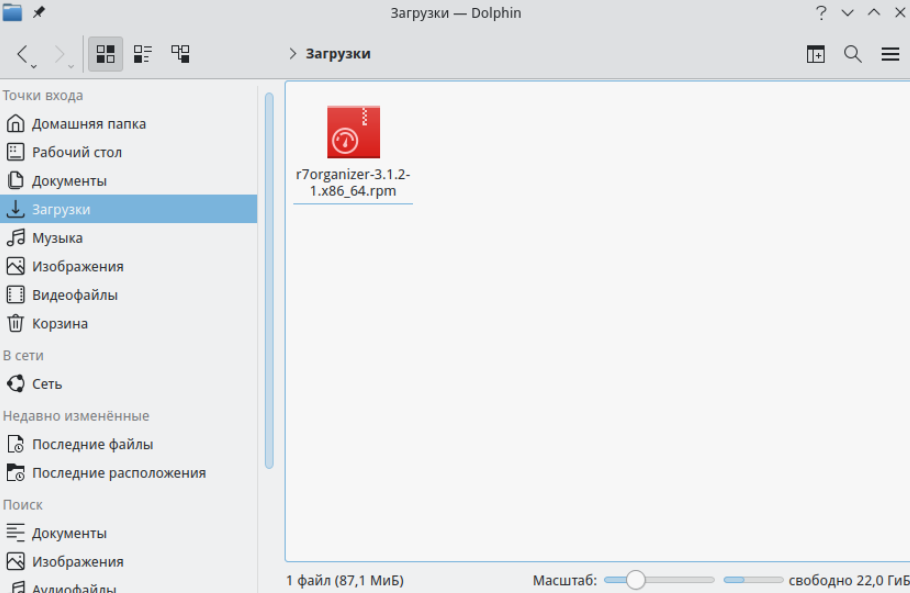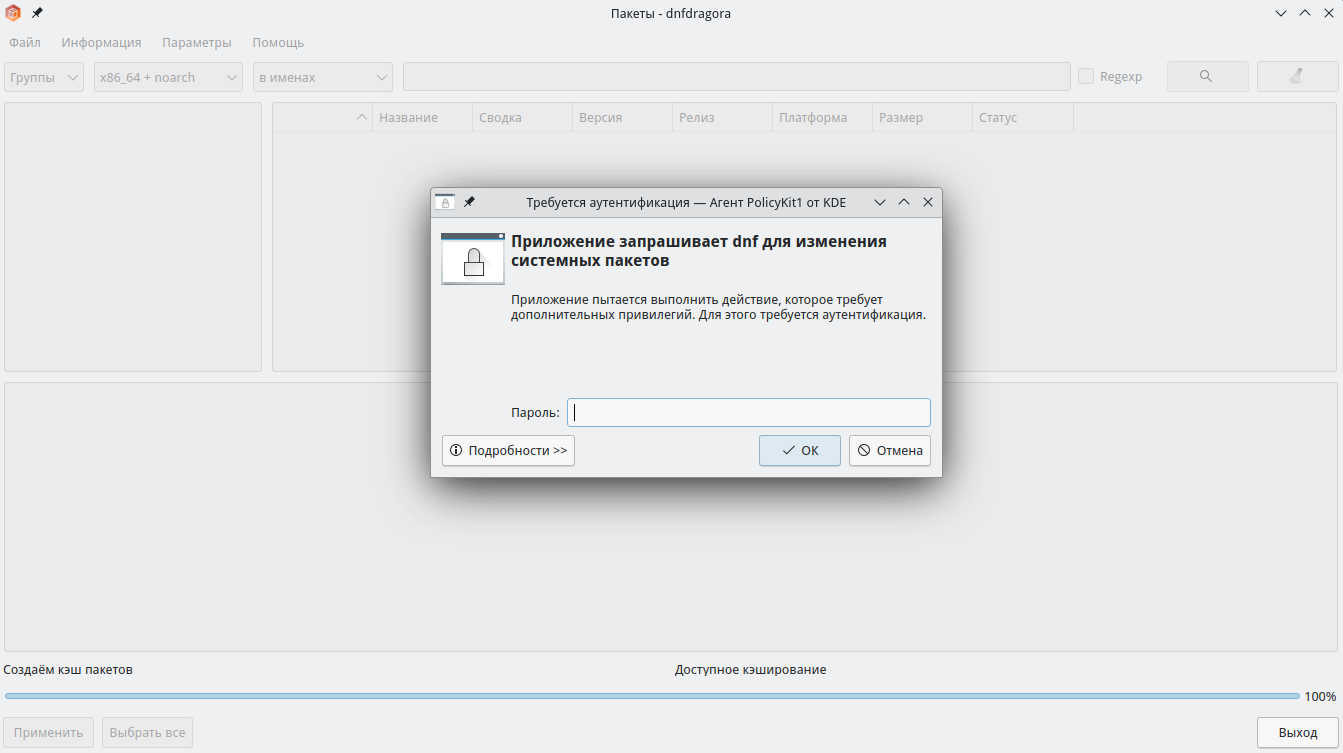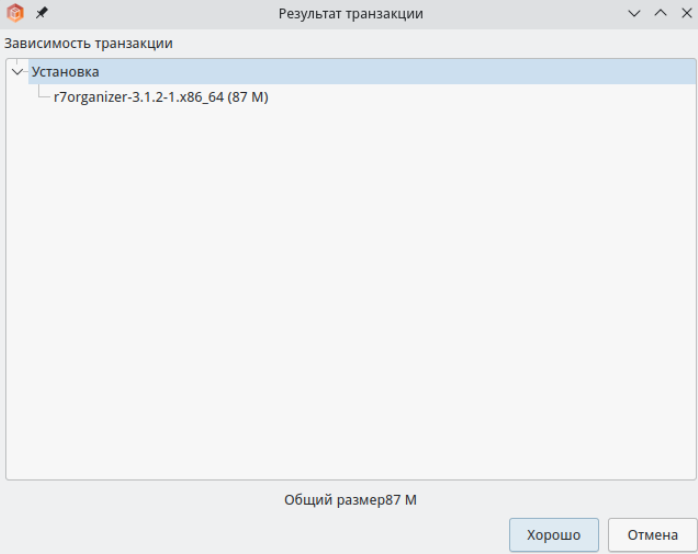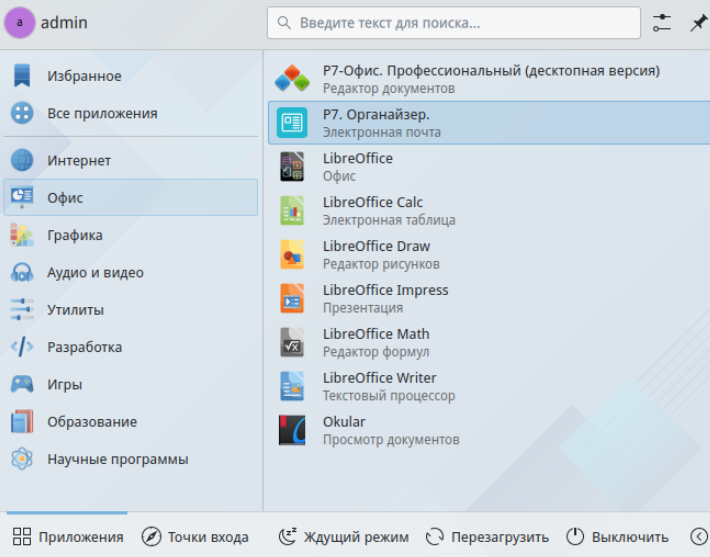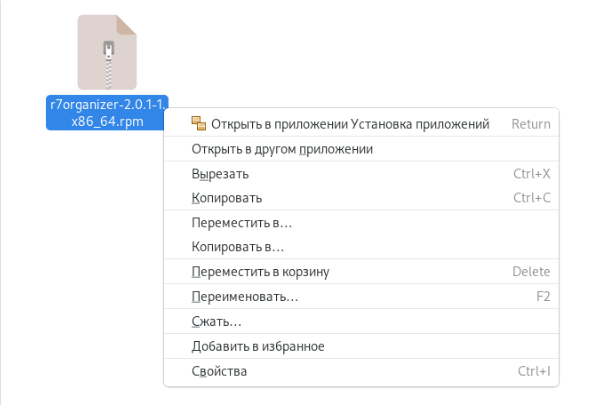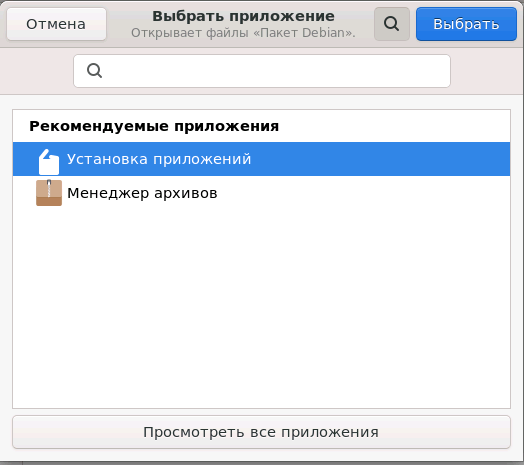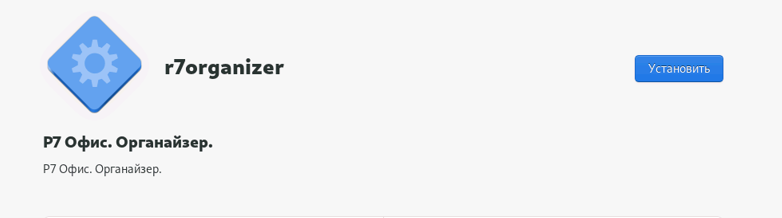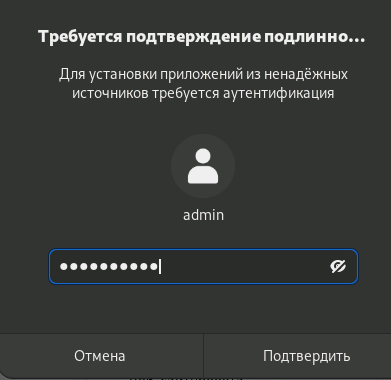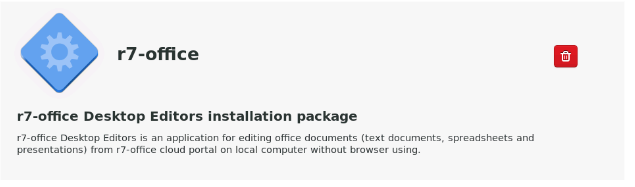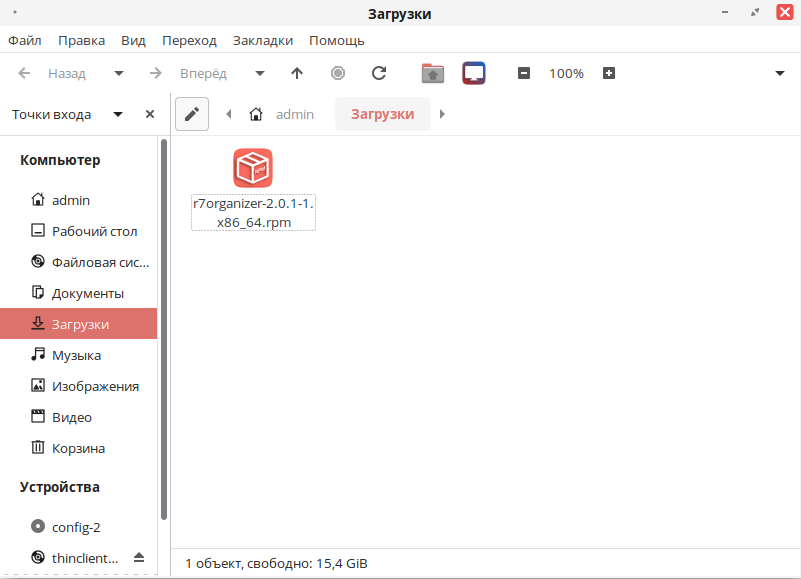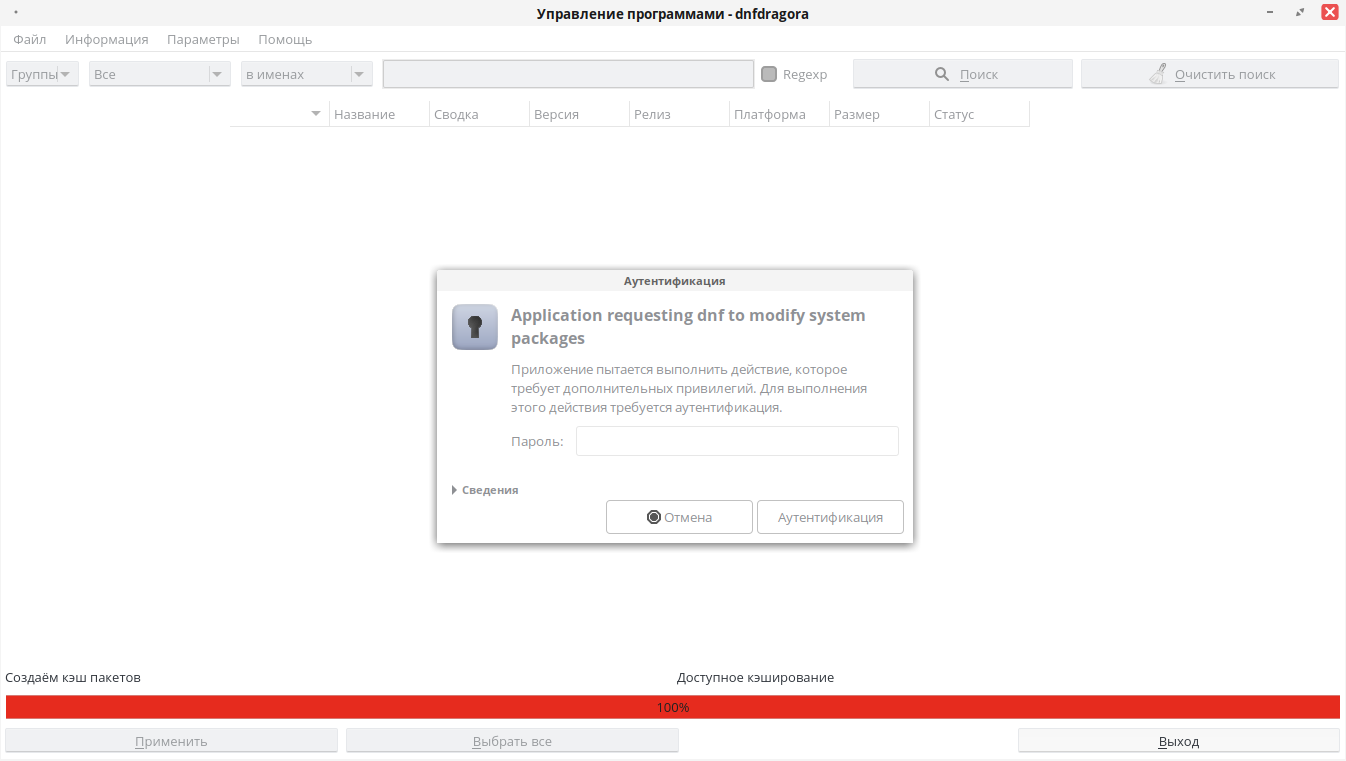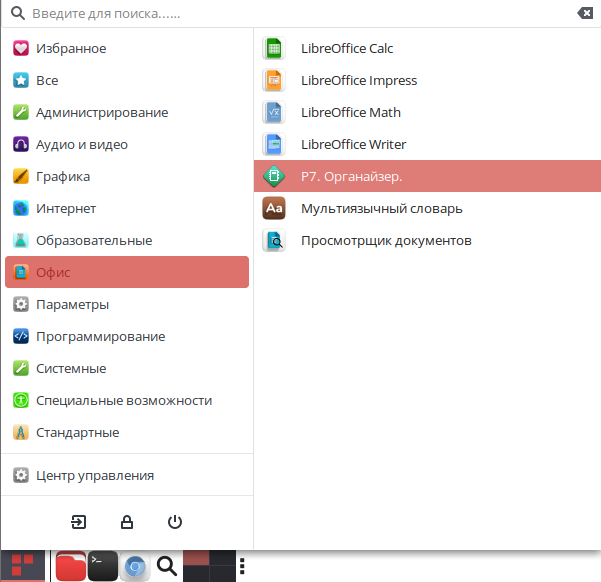Содержание
Требования к оборудованию
- Процессор двухъядерный с тактовой частотой 2 ГГц или лучше;
- Оперативная память не менее 2 Гб;
- Свободное место на жестком диске не менее 2 Гб.
Требования к программному обеспечению
Дополнительные требования
- Права администратора для установки;
- Поддерживаются только 64-разрядные версии Linux.
Скачайте последнюю версию с нашего сайта
Последнюю версию органайзера всегда можно скачать по ссылкам на нашем сайте. Скачайте RPM-пакет для операционной системы Centos.
После нажатия на кнопку «Скачать» в некоторых браузерах вам будет предложено выбрать папку для загрузки. Выберите папку и дождитесь окончания загрузки.
Установите пакет
Установку возможно провести с помощью терминала, перейдя в каталог размещения дистрибутива и выполнив команду, пример команды:
sudo yum install r7organaizer-версия.rpm
Или:
sudo dnf install r7organaizer-версия.rpm
Вместо слова «версия» укажите номер версии вашего дистрибутива.
Пример: r7organizer-3.1.2-1.x86_64.rpm
После выполнения всех этих действий начнется сам процесс установки. Он может занять некоторое время (до нескольких минут) в зависимости от быстродействия компьютера.
Установка\обновление с помощью репозитория
1. Добавляем репозиторий
Для этого создаем файл r7desktop.repo:
sudo nano /etc/yum.repos.d/r7.repo
Добавляем следующий текст:
[r7] name=r7 baseurl=https://downloads.r7-office.ru/repository/r7-desktop-yum/ enabled=1 gpgcheck=1 gpgkey=https://downloads.r7-office.ru/repos/RPM-GPG-KEY-R7-OFFICE.public sslverify=0 username=desktop password=gyxiLab84FByn7sCTd5JY
Для ROSA Linux:
[r7] name=r7 baseurl=https://downloads.r7-office.ru/repository/r7-desktop-rosa/ enabled=1 gpgcheck=1 gpgkey=https://downloads.r7-office.ru/repos/RPM-GPG-KEY-R7-OFFICE.public sslverify=0 username=desktop password=gyxiLab84FByn7sCTd5JY
2. Обновляем список репозиториев, подгружаем данные
Выполните команду:
sudo yum makecache
3. Произведём установку, обновление приложения
sudo yum install r7organizer
Установка c помощью графического интерфейса
ROSA Linux
1. Запустите загруженный дистрибутив
2. Далее введите пароль системного администратора «root»
3. В появившемся окне будет предложено установить зависимые пакеты, необходимые для работы ПО, выберите «Хорошо»
4. После установки закройте окно «Управление программами — dnfdragora»
5. Запустите установленное ПО Р7 открыв «Меню» ➔ «Офис» ➔ «Р7. Органайзер.»
Centos 9
1. Запустите скачанный дистрибутив
2. Выберите программу для установки пакета
3. В появившемся окне выберите «Установить»
4. Введите пароль от учетной записи (учетная запись должна иметь права на установку приложений)
5. Готово.
6. Запустите органайзер
Перейдите в меню Приложения (меню Пуск)-Офис и выберите Р7.Органайзер.